
Bruksanvisning
Infinity (T003)
Infinity Station (T003P)
1

SW7898
Första utgåvan
Maj 2013
Copyright © 2013 ASUSTeK COMPUTER INC. Alla rättigheter förbehållna
Ingen del av denna manual, inklusive produkter och programvara som beskrivs i den, får utan skriftligt tillstånd från ASUSTeK
COMPUTER INC. reproduceras, överföras, kopieras, sparas i ett sökbart system eller översättas till något språk i någon form
eller med några medel, förutom dokumentation som förvaras av köparen som säkerhetskopia. (“ASUS”).
Produktgaranti eller service ges inte om: (1) produkten reparerats, modierats eller ändrats, såvida inte sådana reparationer,
modikationer eller ändringar givits skriftligt tillstånd av ASUS, eller (2) om serienumret på produkten förstörts eller saknas.
ASUS LEVERERAR DENNA MANUAL “I BEFINTLIGT SKICK” UTAN NÅGON SOM HELST GARANTI, VARKEN UTTALAD
ELLER UNDERFÖRSTÅDD, INKLUSIVE MEN INTE BEGRÄNSAD TILL DE UNDERFÖRSTÅDDA GARANTIERNA ELLER
VILLKOREN FÖR SÄLJBARHET ELLER LÄMPLIGHET FÖR ETT SÄRSKILT SYFTE. UNDER INGA OMSTÄNDIGHETER
SKALL ASUS, DESS DIREKTÖRER, TJÄNSTEMÄN, ANSTÄLLDA ELLER REPRESENTANTER HÅLLAS ANSVARIGA
FÖR NÅGRA INDIREKTA, SÄRSKILDA, TILLFÄLLIGA ELLER HÄRAV FÖLJANDE SKADOR (INKLUSIVE SKADOR
AVSEENDE FÖRLUST AV FÖRTJÄNST, AFFÄRSFÖRLUSTER, FÖRLUST AV ANVÄNDNING ELLER DATA, AVBROTT AV
AFFÄRSVERKSAMHET ELLER LIKNADE) ÄVEN OM ASUS HAR AVISERAT OM MÖJLIGHETEN AV ATT SÅDANA SKADOR
KAN UPPSTÅ FRÅN NÅGRA DEFEKTER ELLER FEL I DENNA MANUAL ELLER PRODUKT.
SPECIFIKATIONER OCH INFORMATION I DENNA MANUAL LÄMNAS ENDAST SOM INFORMATION OCH KAN ÄNDRAS
NÄR SOM HELST UTAN MEDDELANDE OCH SKALL INTE TOLKAS SOM ETT ÅTAGANDE AV ASUS. ASUS PÅTAR
SIG INGET ANSVAR ELLER SKYLDIGHET FÖR NÅGRA FEL ELLER BRISTER SOM KAN VISA SIG I DENNA MANUAL
INKLUSIVE PRODUKTER OCH PROGRAM SOM BESKRIVS DÄR I.
Produkter och företagsnamn som visas i denna manual kan eller kan inte vara registrerade varumärken eller upphovrättsligt
skyddade av respektive företag och används endast för identiering eller förklaring och till ägarens fördel utan intrångsavsikt.
2

Innehållsförteckning
Förpackningsinnehåll .......................................................................5
Använda PadFone Innity
Grunder ..............................................................................................6
Navigera i din PadFone Innity ...........................................................................7
Ringa samtal .......................................................................................................8
Skapa en kontaktlista ..........................................................................................8
Koppla upp dig mot världen .............................................................9
Ansluta till mobila nätverk ...................................................................................9
Koppla upp dig till Wi-Fi-nätverk .......................................................................10
Använda Bluetooth ...........................................................................................11
Använda PadFone Innity Station
Grunder ............................................................................................14
Lås upp enheten ...............................................................................................14
Öppna kameraläget ..........................................................................................14
Handledning ......................................................................................................15
Startsida ............................................................................................................16
Skärmvyer .........................................................................................................17
Touchning och skrivning
Använda handskrift .........................................................................18
Använda tangentbordet på skärmen .............................................19
Använda Google röstskrivning ......................................................20
Använda appar och widgets
Använda appar på PadFone Innity ..............................................21
Starta appar ......................................................................................................21
Meddelanden ....................................................................................................21
Surfa på webben ...............................................................................................22
Hantera meddelanden ......................................................................................22
Söka på PadFone Innity eller på webben .......................................................25
Ta bilder ............................................................................................................25
ASUS Splendid ...............................................................................................26
3
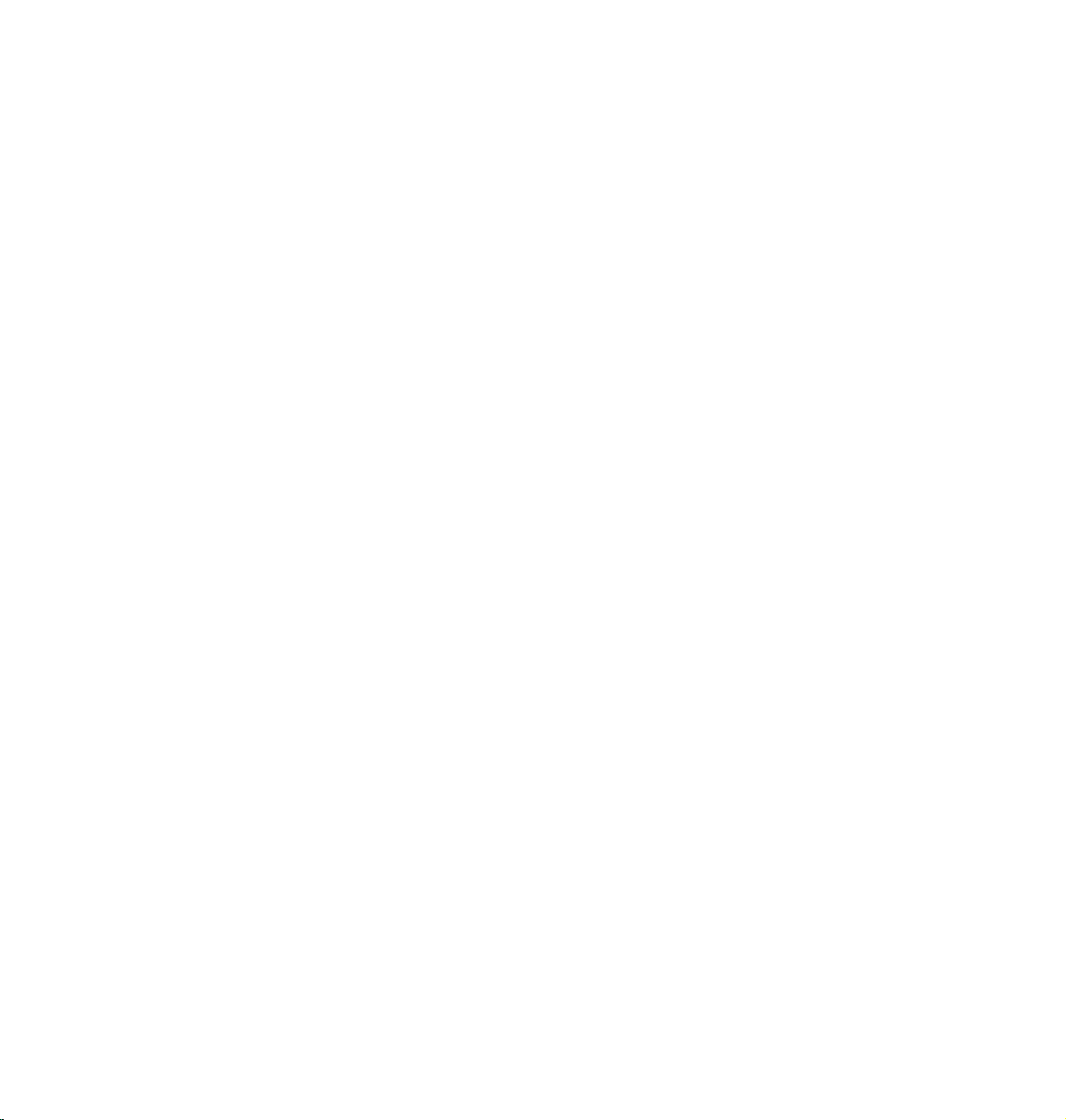
Klockkalender .................................................................................................27
SuperNote ........................................................................................................28
Använda appar på PadFone Innity Station .................................30
Hantera appar ...................................................................................................30
Aktivitetshanterare ............................................................................................34
Filhanterare .....................................................................................................35
Spelbutik ...........................................................................................................38
Inställningar ....................................................................................................40
Musik ............................................................................................................42
Galleri ............................................................................................................43
Kamera ............................................................................................................47
E-post ............................................................................................................48
Gmail ............................................................................................................50
MyLibrary .........................................................................................................52
Lokalt och kartor .............................................................................................55
Polaris® Ofce ..................................................................................................56
App säkerhetskopiering ..................................................................................58
App Locker ......................................................................................................60
ASUS Echo .......................................................................................................61
ASUS Story .......................................................................................................62
ASUS Studio .....................................................................................................64
ASUS To-Do (att göra) ......................................................................................66
SuperNote ........................................................................................................67
Klockkalender .................................................................................................69
Använda PadFone Innity widgetar ..............................................70
Lägga till widgetar .............................................................................................70
Aktivitetshanterare ............................................................................................71
Använda PadFone Innity Station widgetar .................................72
Adding widgets .................................................................................................72
ASUS batteri .....................................................................................................73
4
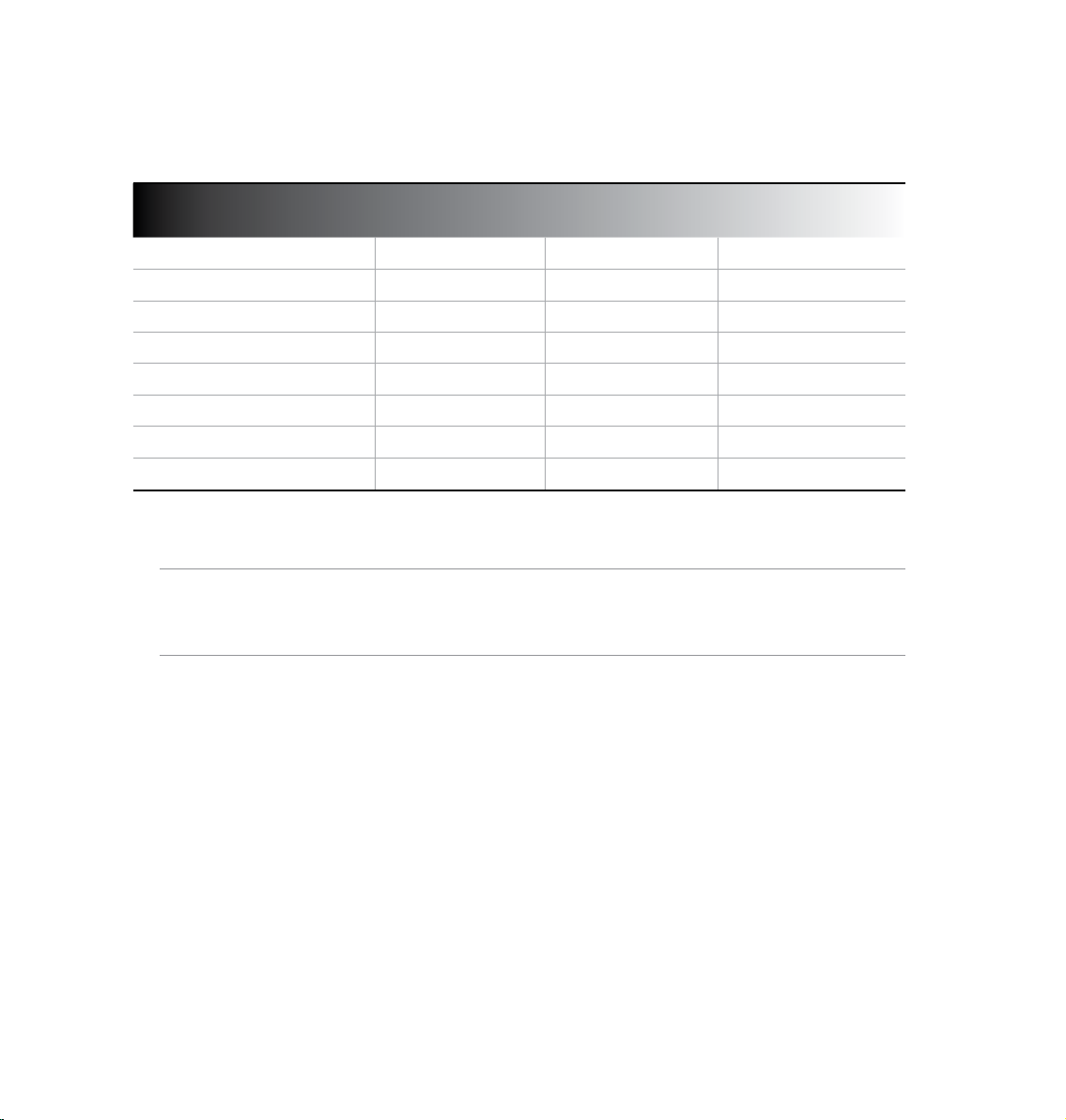
Förpackningsinnehåll
Post PadFone
Innity
PadFone Innity
PadFone Innity Station
Strömadapter
PadFone Innity signalkabel
Headset
Snabbguide
Viktiga meddelanden
Garantikort
NOTER:
ASUS PadFone Innity och PadFone Innity Station köps separat.
•
Om någon av posterna är skadade eller saknas, kontakta din återförsäljare.
•
• •
• •
• •
• •
• • •
• •
• • •
PadFone Innity
Station
2-i-1 set
• •
5

Använda PadFone Innity
Använd PadFone Innity för att använda de senaste funktionerna och teknikerna hos Android 4.1 (Jelly
Bean) operativsystem. Arbeta och spela på PadFone Innity för att verkligen uppskatta de många
interaktiva applikationerna och funktionerna, och de sömlösa anslutningsbara lösningar vid datadelning
och kommunikation som Android 4.1 erbjuder.
1
Grunder
VIKTIGT:
Innan du börjar ska du läsa igenom all säkerhetsinformation och driftsinstruktionerna i Viktiga
•
meddelanden för att förhindra skador eller skada på enheten.
Se Snabbstartsguide för PadFone Innity för instruktioner om SIM-kortet och laddning av enheten.
•
Första gången som du slår på PadFone Innity, kommer du att se en välkomstskärm.
Tryck på menyn för att välja språk, och tryck sedan på Next Step (Nästa steg). Följ instruktionerna på
skärmen för att ställa in din PadFone Innity.
ANMÄRKNINGAR:
Du kan hoppa över vissa av stegen och ställa in dem senare.
•
Du kan trycka på strömbrytaren i 10 sekunder för att starta om systemet.
•
6
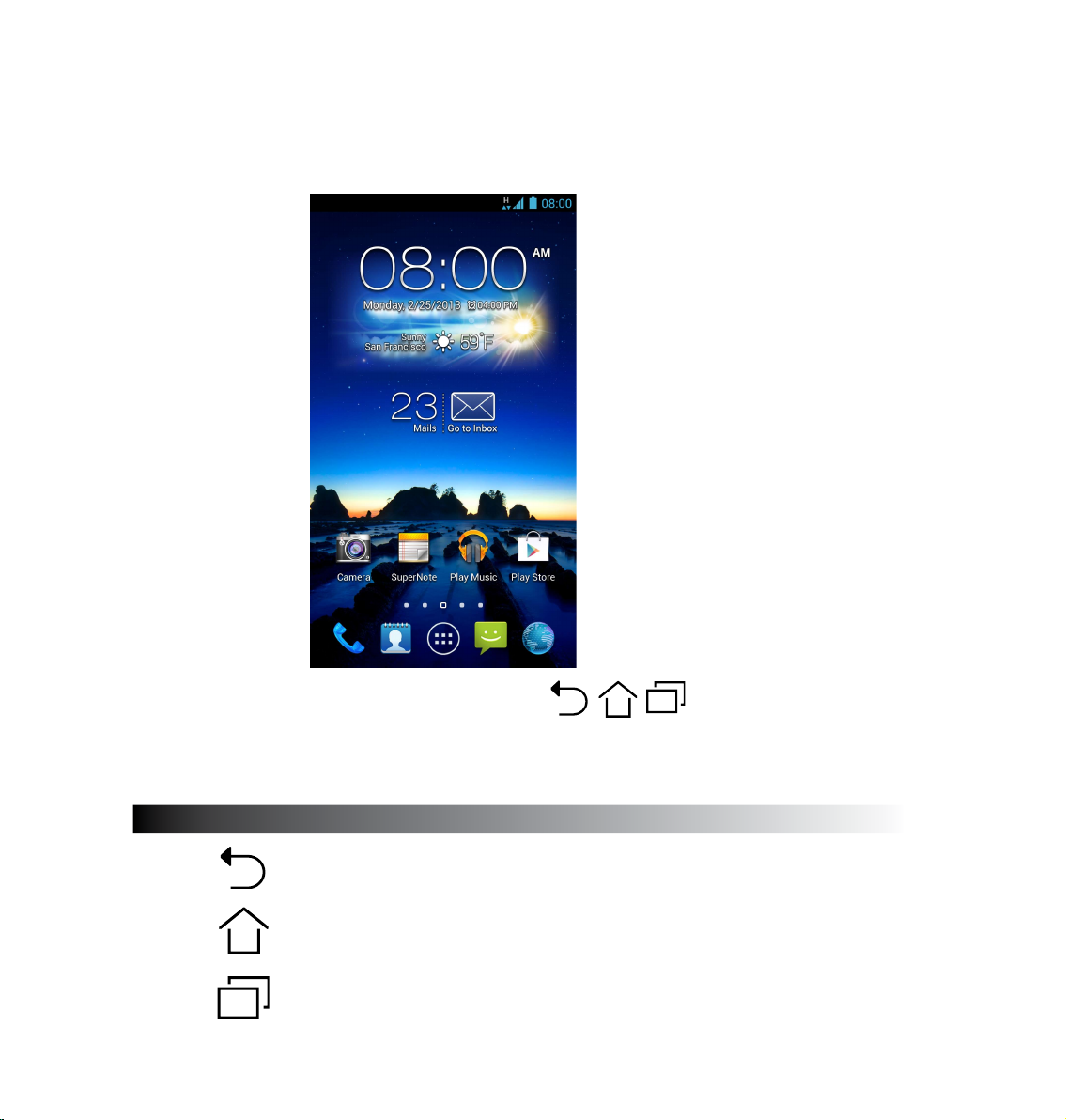
Navigera i din PadFone Innity
När du har ställt in din PadFone Innity visas startskärmen.
Nederst på startskärmen hittar du tre navigeringsikoner , , . Dessa ikoner, som nns
tillgängliga i systemfältet, ger dig möjlighet att hoppa tillbaka till startskärmen, återgå till föregående sida
eller starta en tidigare app.
Ikon Beskrivning
Låter dig gå tillbaka till den föregående skärmen tills du är på
startskärmen. Ger dig möjlighet att gå tillbaka till den föregående
skärmen tills du är på startskärmen.
Öppnar startskärmen.
Öppnar en miniatyrlista med de senaste apparna. Starta en app genom
att trycka på miniatyrbilden. Om du vill ta bort en miniatyrapp, svep den
åt vänster eller höger.
7

Ringa samtal
Ringa ett samtal:
1. Tryck på på startskärmen.
2. Tryck på knapparna för att ange det nummer som du vill ringa.
3. Tryck på för att ringa.
4. Tryck på för att avsluta samtalet.
Skapa en kontaktlista
När du ska skapa en kontaktlista kan du göra följande:
Tryck på välj sedan skapa en ny kontakt. Följ instruktionerna på de efterföljande
•
skärmarna för att lägga till en ny kontakt.
Importera dina kontakter från SIM-kort till din PadFone Innity. För att importera dina
•
kontakter från ditt SIM-kort:
1. Sätt i SIM-kortet i din PadFone Innity.
2. Tryck på från startskärmen för att starta appen Kontakter.
3. Tryck på importera kontakter.
4. Tryck på Tryck påTryck på Import from SIM card (importera från SIM-kort). Vid uppmaning väljer du till
vilket konto du vill lägga till kontakterna.
5. För att importera kontakterna en i taget, tryck för att välja en kontakt som du vill För att importera kontakterna en i taget, tryck för att välja en kontakt som du villFör att importera kontakterna en i taget, tryck för att välja en kontakt som du vill
importera, tryck sedan på OK. Tryck vid uppmaning på OK för att bekräfta.
8

Koppla upp dig mot världen
Ansluta till mobila nätverk
Efter att SIM-kortet installerats är du klar att använda din PadFone Innity för att ringa/ta emot
röstsamtal eller överföra/ta emot data. Olika länder eller regioner har olika mobila nätverk tillgängliga
och du kan behöva kongurera din PadFone Innity för att få åtkomst till dessa nätverk.
För att kongurera dina mobila nätverksinställningar:
1. Gör något av följande för att gå till inställningsskärmen:
Tryck på för att öppna skärmen Alla appar och tryck på inställningar .
•
Svep med ngret från överkanten av skärmen för att gå till ASUS Quick Settings
•
(snabbinställningar) och tryck på .
2. Tryck på mer... på inställningsskärmen.
3. Tryck på Mobila nätverk.
OBS!
För mer information om ASUS snabbinställningar, se sektionen Managing notications (hantera
•
meddelanden) i kapitel 4.
VIKTIGT:
Om din PadFone Innity inte ansluter till ett nätverk, kontakta din mobila nätverksleverantör för hjälp.
•
Se PadFone Innity Snabbstartguide för instruktioner om hur ett SIM-kort installeras.
•
9

Koppla upp dig till Wi-Fi-nätverk
Wi-Fi trådlösa nätverksteknologi ger dig möjlighet att trådlöst utbyta över ett nätverk. För att använda
Wi-Fi, aktivera Wi-Fi-funktionen på din PadFone Innity och anslut till ett trådlöst nätverk. Vissa
trådlösa nätverk är slåst med en nyckel eller skyddat med digitala certikat som kräver era steg att
ställa in, medan andra är öppna och du kan enkelt ansluta till dem.
TIPS:
Stäng AV Wi-Fi när du inte använder det, för att spara batteriström.
För att aktivera Wi-Fi och ansluta till ett Wi-Fi-nätverk:
1. Gör något av följande för att gå till inställningsskärmen:
Tryck på för att öppna skärmen All apps (Alla appar), och tryck på Inställningar
•
.
Svep med ngret från överkanten av skärmen för att gå till Använd ASUS
•
snabbinställning och tryck på .
2. För Wi-Fi-reglaget till ON (På). När du aktiverat den, söker PadFone Innity efter tillgängliga
Wi-Fi-nätverk.
3. Tryck på Wi-Fi för att visa tillgängliga Wi-Fi-nätverk i närheten. Skyddade nätverk indikeras
med en låsikon.
4. Tryck på ett nätverksnamn för att ansluta till det. Om nätverket är låst eller skyddat, blir du
uppmanad att ange ett lösenord eller andra autentiseringsuppgifter.
OBS!
För mer infformation om ASUS snabbinställningar, se sektionen Managing notications (hantera
meddelanden) i kapitel 4.
VIKTIGT:
Om din PadFone Innity hittar ett nätverk som tidigare varit ansluten till, ansluts du automatiskt till det.
10
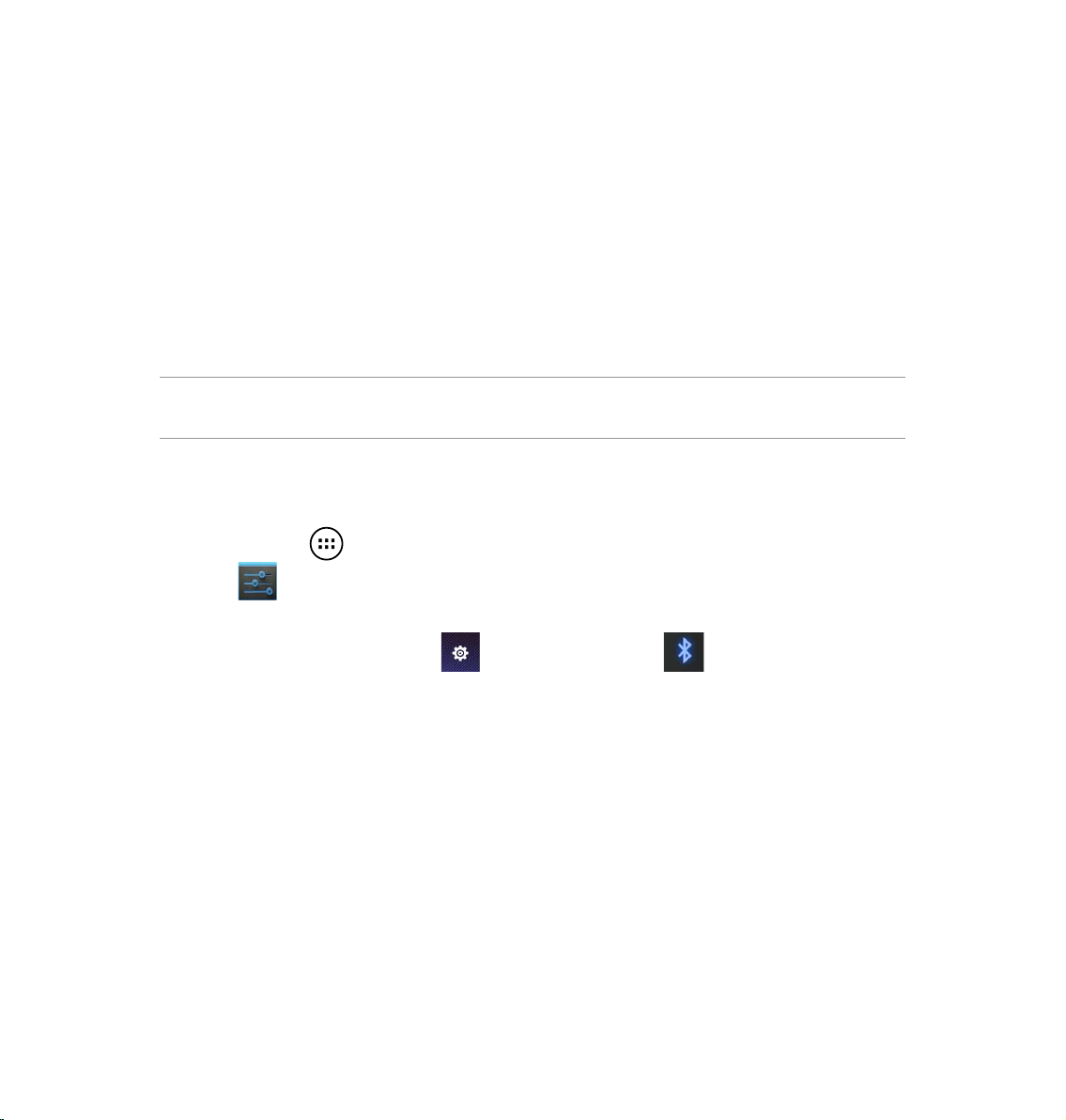
Använda Bluetooth
Sätta på eller stänga av Bluetooth på din enhet
Bluetooth är en trådlös standard som används för att utbyta data över korta avstånd. Bluetooth nns i
många produkter, t.ex. smartphones, datorer, pekdatorer och hörlurar.
Bluetooth är väldigt praktiskt när man överför data mellan två eller era enheter som är nära varandra.
Första gången du ansluter till en Bluetooth-enhet, måste den länkas till din PadFone Innity.
TIPS:
Stäng AV Bluetooth på din APadFone Innity när du inte använder den, för att spara på batteriet.
För att aktivera eller avaktivera Bluetooth i din PadFone Innity kan du göra något av följande:
Tryck på för att öppna skärmen All apps (Alla appar), och tryck påpna skärmen All apps (Alla appar), och tryck på Inställningar
•
. För Bluetooth-reglaget tillFör Bluetooth-reglaget till PÅ/AV.
Svep ned med ngret från överkanten av skärmen för att gå till Använd ASUS
•
snabbinställning tryck på och tryck på Bluetooth .
11
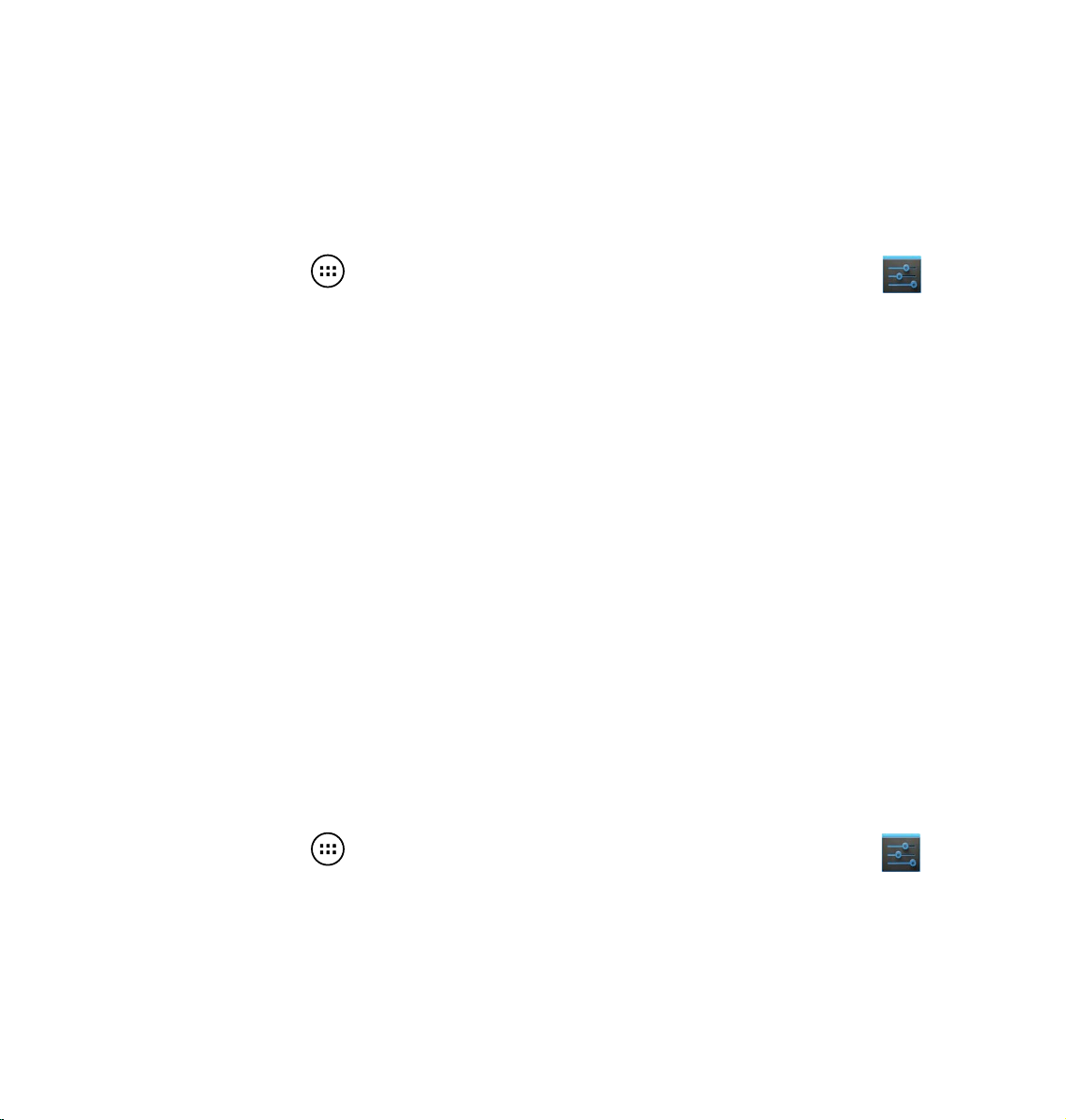
Länka din PadFone Innity till en Bluetooth-enhet
Innan du kan ansluta till en enhet, måste du först länka din PadFone Innity till enheten. När
länkningen är gjord, förblir enheterna länkade, om du inte tar bort länken.
Länka din ASUS Pekdator till en enhet:
1. Tryck påTryck på för att öppna skärmen All apps (Alla appar), och tryck påför att öppna skärmen All apps (Alla appar), och tryck pått öppna skärmen All apps (Alla appar), och tryck påppna skärmen All apps (Alla appar), och tryck på Inställningar .
För Bluetooth-reglaget till På.
2. Tyck påTyck på Bluetooth för att visa alla tillgängliga Bluetooth-enheter inom räckhåll. Om enheten
du vill länka till saknas på listan, kontrollera att enhetens Bluetooth-funktion är PÅ och ställ
in som identierbar. Se den tekniska dokumentationen som följde med enheten för att se hur
du sätter PÅ Bluetooth och hur du gör den oidentierbar.n oidentierbar.
3. Om ASUS Pekdator har slutat söka innan din Bluetooth-enhet är klar, tryck på Pekdator har slutat söka innan din Bluetooth-enhet är klar, tryck påkdator har slutat söka innan din Bluetooth-enhet är klar, tryck på SÖK EFTER
ENHETER.
4. I listan över tillgängliga enheter trycker du på den Bluetooth-enhet du vill länka till. Följn över tillgängliga enheter trycker du på den Bluetooth-enhet du vill länka till. Följ
anvisningarna på skärmen för att slutföra länkningen. Se vid behov dokumentationen somngarna på skärmen för att slutföra länkningen. Se vid behov dokumentationen som
följde med enheten.
Ansluta din PadFone Innity till en Bluetooth-enhet
När du länkat din PadFone Innity till en Bluetooth-enhet, kan du enkelt återansluta den manuellt igen,
när den är tillbaka inom räckvidden.
För att ansluta:
1. Tryck på för att öppna skärmen All apps (Alla appar), och tryck påför att öppna skärmen All apps (Alla appar), och tryck på Inställningar ..
För Bluetooth-reglaget till På.
2. Tryck på namnet på den länkade enheten i listan överå namnet på den länkade enheten i listan över PARKOPPLADE ENHETER.
12

Ta bort länk och kongurera en Bluetooth-enhet
För att ta bort en länk eller kongurera en Bluetooth-enhet:
1. Tryck på för att öppna skärmen All apps (Alla appar), och tryck påför att öppna skärmen All apps (Alla appar), och tryck på Inställningar .
För Bluetooth-reglaget till På.
2. Klicka påKlicka pålicka på Bluetooth för att visa Bluetooth-menyn.
3. Tryck på ikonen Bluetooth �uick Settings (Bluetooth snabbinställningar) bredvid denTryck på ikonen Bluetooth �uick Settings (Bluetooth snabbinställningar) bredvid den
Bluetooth-enhet du vill ta bort länken till eller vill kongurera.het du vill ta bort länken till eller vill kongurera.
4. Från skärmen Bluetooth �uick Settings (Bluetooth snabbinställningar) kan du göra något av
följande:jande:nde:
Tryck på Ta bort parkoppling för att ta bort länken till enheten.
•
Tryck på Byt namn för att byta namn på Bluetooth-enheten.
•
5. Tryck på när du är klar.
13

Använda PadFone Innity Station
Installera PadFone Innity på din PadFone Innity Station för att öka dess batterilivslängd och gör den
till en pekdator.
IMPORTANT:
Before you start, ensure that you have read all the safety information and operating instructions in the
•
Important Notices bundled with your PadFone Innity to prevent injury or damage to your device.
Se Snabbstartsguide för PadFone Innity för instruktioner om isättning av PadFone Innity i PadFone
•
Innity Station.
ANMÄRKNINGAR:
Bilden används endast som referens och kan se annorlunda ut på din PadFone Innity Station.
•
Startsidan kan uppdateras och ändras med Android OS.
•
2
Basics
Unlocking your device
För att låsa upp enheten, tryck och dra låsikonen ut ur cirkeln till den öppna låsikonen.
Entering the camera mode
För att öppna Kamera läge, tryck och dra låsikonen ut ur cirkeln till kameraikonen.
14

Handledning
Handledningen startar automatiskt första gången som du installerar PadFone Innity i PadFone Innity
Station. Den ger användara tips om möjligheterna med att använda PadFone Innity och PadFone
Innity Station.
För att komma åt den igen tryck på för att gå till skärmen Alla appar, tryck sedan på Tutorial
(handledning) .
15

Startsida
Öppna Google Text-sökning
Genvägar
Visar dina favoritappar
och widgetar. Tryck för att
lägga till eller ta bort en app
eller widget från fältet.
Återgå till
föregående
skärm
Visa lokal väderinformation. Tryck
för att anpassa inställningen
för väderwidgeten, plats och
uppdateringsfrekvens.
Visa din e-post inkorg. Tryck
för att kongurera e-postkontot
första gången, och tryck för
att läsa olästa meddelanden i
Återgå till
Startsidan
Visa de senaste
apparna
Öppna Google Voice-sökning
Meddelandeområdet
och inställningar
e-postinkorgen.
Visa lokalt datum
16

Skärmvyer
Skärmvyn roterar automatiskt när du vrider pekdatorn från horisontellt till vertikalt läge och vice versa.
För att aktivera/avaktivera skärmen Autorotation, gå till Inställningar > Visning.
Liggande vy Stående vy
17
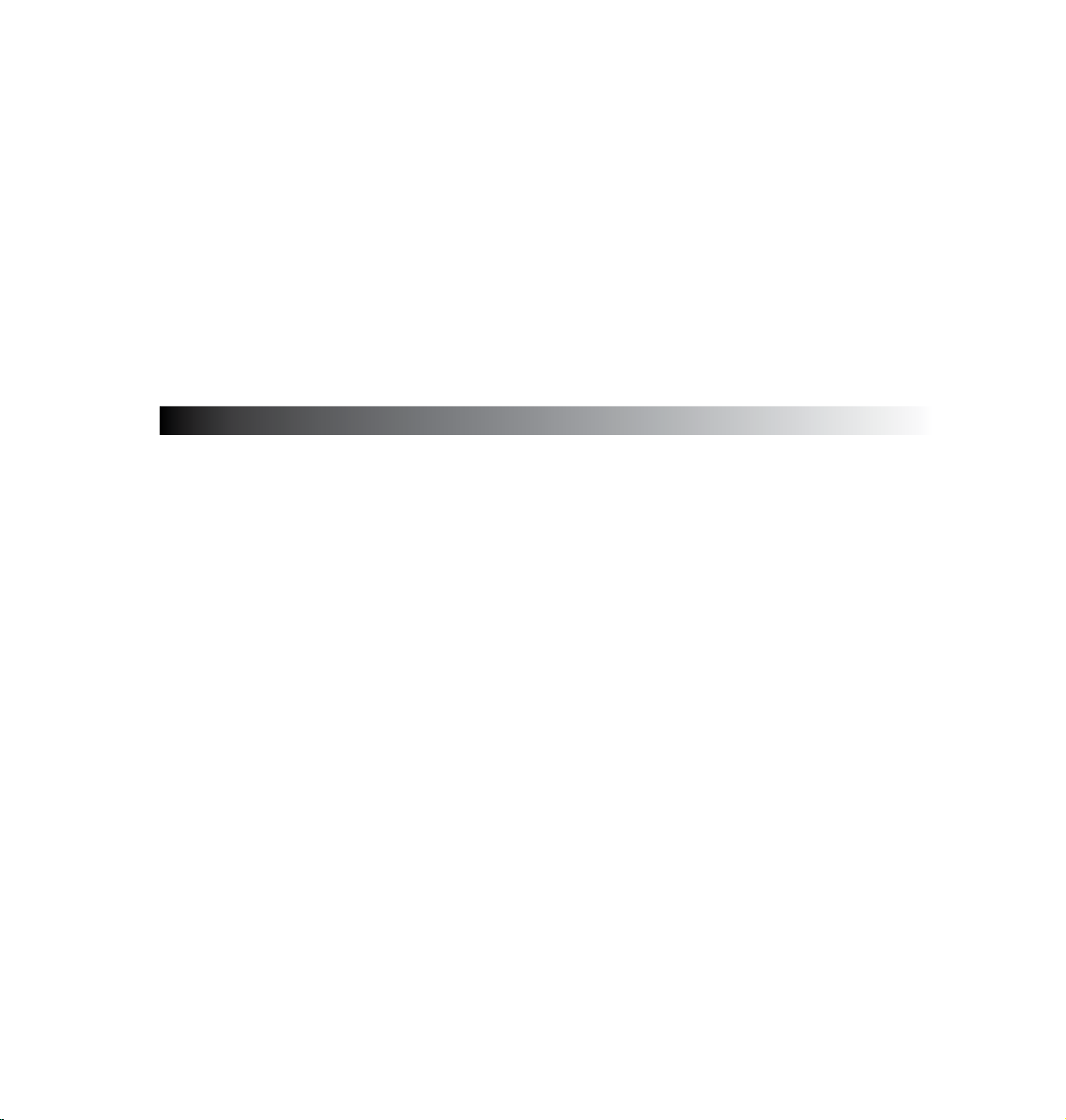
Trycka och skriva
3
Använda gester
Använd dina ngrar för att starta appar, ytta ikoner, välja menyposter, trycka på knappar, skriva på
skärmtangentbordet och utföra andra användbara gester på PadFone Innity enhets pekskärm.å PadFone Innity enhets pekskärm.
För att knappa in eller skriva något, tryck på den del där du behöver skriva och skärmtangentbordetöver skriva och skärmtangentbordet
poppar upp.
Följande tabell beskriver er användbara gester.
Gest Beskrivning
Placera två ngrar på skärmen och sprid isär dem för att zooma in
Klämma ihop
och för dem samman för att zooma ut. Denna gest kan användas på
utvalda appar såsom Kartor, Galleri och webbläsare.
Dra
Håll intryckt Håll en post intryckt tills en åtgärd sker.
Svep eller glid Flytta dina ngrar snabbt över skärmen i en enda svepande rörelse.
Dubbelklickning Klicka snabbt två gånger på skärmen för att zooma.
18
Håll en ikon eller post intryckt och sedan, utan att lyfta ngrarna,
ytta ngret på skärmen för att ytta ikonen eller posten.

Använda tangentbordet på skärmen
Du kan skriva text med skärmtangentbordet.
I de esta appar visas skärmtangentbordet automatiskt när så behövs. I andra appar kan du trycka där
du behöver skriva för att öppna skärmtangentbordet.
Tryck för tabulator
Tryck för caps loc PÅ, Fast
PÅ eller AV. Vid PÅ visas
alfabetsknapparna som versaler
Tryck för att dölja
skärmtangentbordet
Håll intryckt för att välja
inmatningsmetod
Tryck för att växla mellan numerisk
knappsats med specialtecken och
QWERTY- tangentbordet.
När du skriver med skärmtangentbordet visar tangentbordet förslag som kan matcha den text som du
behöver. Tryck på ett förslag för att använda det.
Tryck för
bakåtsteg
19

Använda Google röstskrivning
Google röstskrivning använder Googles röstigenkänningsteknik som konverterar talade ord till
textinmatning. Du måste vara ansluten till Internet för att använda denna funktion.
När du talar är den konverterade texten understruken och du kan fortsätta att tala för att behålla den
eller så kan du radera den.
Använda Google röstskrivning:
1. Toucha textfältet där du vill skriva text.
2. Beroende på vilken app du använder kan du göra något av följande:
Om du ser en mikrofonikon bredvid textfältet, tryck på den.
•
Om skärmtangentbordet är öppet, håll intryckt, och när du blir uppmanad att
•
Choose input method (välj inmatningsmetod), tryck på Set up input methods (ställ
in inmatningsmetod) och välj Google voice typing (Google röstskrivning).
3. När du ser mikrofonikonen, uttalar du de ord som du vill skriva. När du pausar skriver Google
voice den text du sagt och visar den i textfältet.
TIPS:
Säg “period” (punkt), “comma” (komma), “question mark” (frågetecken) eller “exclamation point”
•
(utropstecken) för dessa punktmarkeringar.
Tryck på backstegstangenten för att radera den understrukna texten.
•
20

Använda appar och widgetar
Du kan sömlöst använda applikationer mellan din PadFone Innity och PadFone Innity Station.
ANMÄRKNINGAR:
PadFone Innity och PadFone Innity Station köps separat.
•
Vissa hämtade applikationer kan fungera på PadFone Innity men kanske inte på PadFone Innity Station
•
och vice versa.
4
Använda appar på PadFone Innity
Starta appar
Tryck på för att visa alla dina appar. På huvudappskärmen kan du se alla dina appar. Från
huvudappskärmen kan du:
Tryck på en ikon för att starta en app.
•
Svep på skärmen för att visa er appar.
•
Dra en appikon till startskärmen.
•
Se appar som är kompatibla med PadFone Innity Station.
•
Utforska widgetar.
•
Hämta er appar från Play Store.
•
Meddelanden
Tryck på för att skapa och skicka ett meddelande.
21
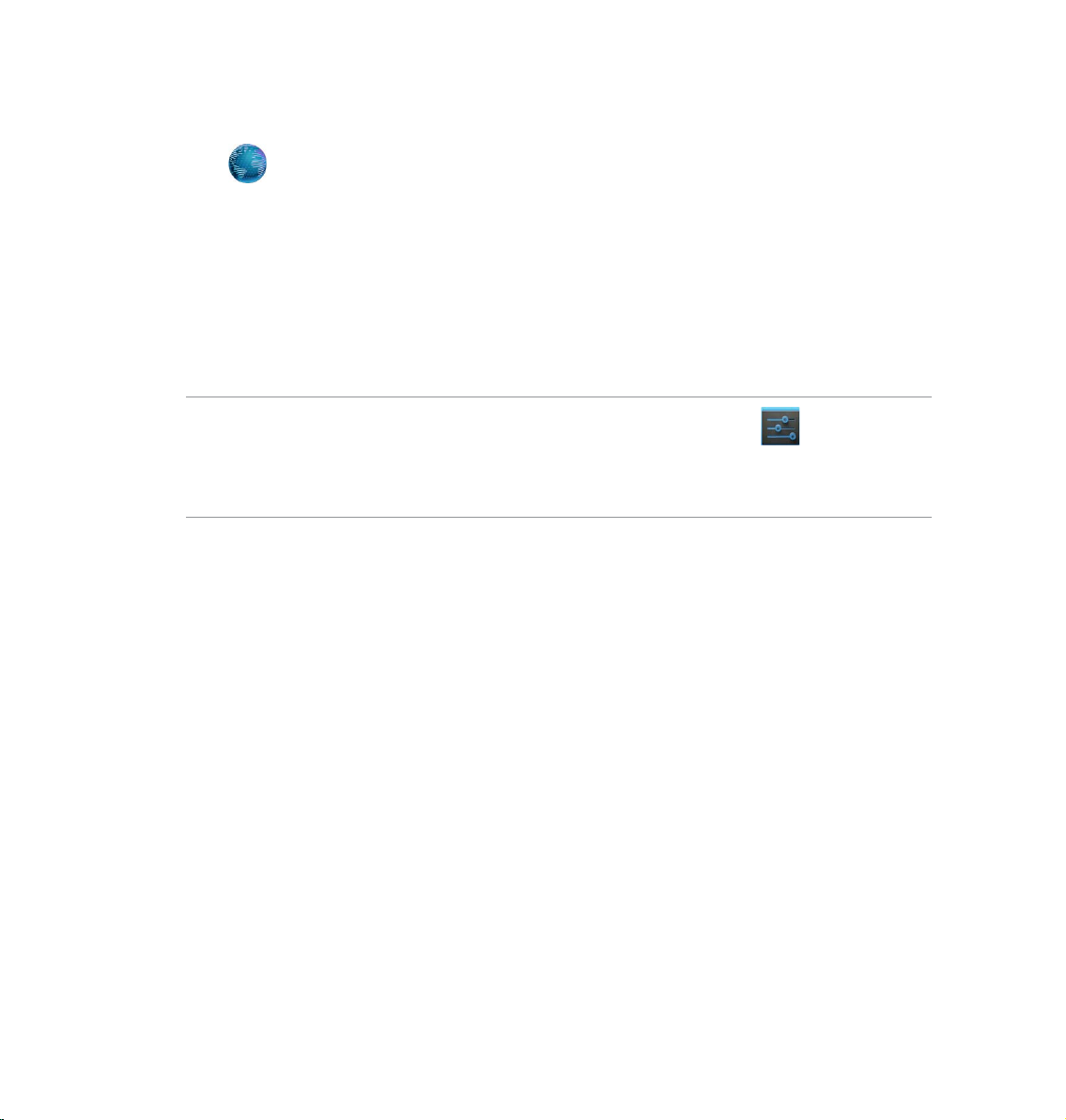
Surfa på webben
Tryck på för att starta webbläsaren och surfa på webben.
Hantera meddelanden
Den uppmärksammar dig på nya meddelanden, kalenderhändelser, mediastjänstanslutningar,
datorsynkroniseringsinformation, larm med mera.
Aktivera ASUS snabbinställningsapp för att se mer och göra mer från meddelandefältet.
ANMÄRKNINGAR:
Om ASUS snabbinställningar inte är aktiverat, gå till skärmen Alla appar, tryck på och välj sedan
•
ASUS anpassade inställningar och aktivera Använd ASUS snabbinställningar.
Beroende på vilka ljudinställningar du har, kommer du också att höra ett ljud samtidigt som en
•
meddelandeikon visas överst till vänster på skärmen - varje gång som ett nytt meddelande kommer.
För att se dina meddeladnen, svep med ngret ned från överkanten på skärmen.
22

ASUS snabbinställningar
Svep i sidled för att
se er alternativ
Tryck för att växla mellan
Utomhusläge och
normalläge
Tryck för att öppna
Inställningsskärmen
Tryck för att
aktivera Autoskärmen inställning
av ljusstyrka
Tryck för att svara
på ett meddelande
eller
svep åt sida för att
avvisa
23

Beskrivning
Tryck för att aktivera eller avaktivera Wi-Fi-anslutningen.
Tryck för att aktivera eller avaktivera mobila datafunktionen.
Tryck för att aktivera eller avaktivera funktionen Smart Saving (smart
sparande).
Tryck för att atkivera eller avaktivera appen Instant Dictionary (direkt
ordbok).
Tryck för att aktivera eller avaktivera Wi-Fi surfzonsfunktion.
Tryck för att aktivera eller avaktivera Bluetooth-anslutningen.
24
Tryck för att aktivera eller avaktivera GPS-funktionen.
Tryck för att aktivera eller avaktivera vibrationsfunktionen.
Tryck för att sätta på/stänga av volymen.
Tryck för att aktivera eller avaktivera automatisk skärmrotation.

Söka på PadFone Innity eller på webben
Använd Google sökfält överst på startskärmen som hjälp för att hitta något som du behöver på
PadFone Innity eller på webben. För att börja söka kan du göra något av följande:
Tryck på på sökfältet för att knappa in din sökpost. När du knappar in din sökpost
•
listar Google förslag som kan matcha din sökning, tryck på ett förslag för att söka efter det
omedelbart eller tryck på pilen bredvid den för att lägga till termen i sökfältet.
Tryck på vid uppmaning att Prata nu, säg tydligt den post som du söker efter.
•
Ta bilder
Använda kameraappen och ta bilder och videor med PadFone Innity är roligt och enkelt.
Kameraappen arbetar med två kameror, en 1.2 megapixelkamera på framsidan av enheten och en 13
megapixelkamera på baksidan.
Kameran på framsidan kan användas för att ta bilder och videor, medan kameran på baksidan låter dig
ta högupplösta bilder och videor. Den bakre kameran låter dig också ta bilder i panoramaläge där du
kan panorera över ett objekt för att skapa en enda bild.
Du kan visa dina bilder och videor i Galleriappen.
Tryck på på startskärmen, tryck sedan på för att börja ta bilder eller tryck på för att
börja videolma.
25

ASUS Splendid
ASUS Splendid ger dig möjlighet att enkelt justera skärminställningarna.
Tryck för att växla
mellan ikar
Flytta för att sätta på eller
stänga av Vivid Mode
(livligt läge)
Flytta för att justera
färgtemperaturen
Tryck för att återställa den
senaste ändringarna du
gjort
Tryck för att ställa in
fabriksstandard
För att använda ASUS Splendid:
1. Tryck på för att gå till skärmen Alla appar, tryck sedan på ASUS Splendid .
2. Justera skärmens färgtemperatur och kontrast via ikarna Temperature (temperatur) och
Enhancement (förbättringar).
3. Tryck på klart för att tillämpa ändringarna.
26

Klockkalender
Klockkalender ger dig möjlighet att lägga till, redigera och radera en händelse eller möte och
synkronisera det via ditt Gmail-konto.
Lägg till en ny
händelse
Klicka för att visa
händelser
Redigera en händelse
Radera en händelse
Händelseinformation
Använda klockkalendern:
1. Tryck på för att gå till skärmen Alla appar, tryck sedan på Watch Calendar
(klockkalender) .
2. För att lägga till en händelse eller möte, tryck på .
3. Knappa in händelsens namn, datum och tid, plats och beskrivning av händelsen. För att
bifoga en l, tryck på + och välj en l från Galleriet.
4. Tryck på Klart.
5. För att redigera den valda händelsen, tryck på . Tryck på för att radera den valda
händelsen.
27

SuperNote
SuperNote är en bekväm app som används för skrivning och målning i din PadFone Innity. Du kan göra
anteckningar, skicka direktmeddelanden, göra skisser, skapa e-kort med ljudinspelningar eller dagböcker
med video och mycket mer.
För att starta SuperNote, toucha för att gå till skärmen Alla appar, toucha sedan SuperNote .
Anteckningsböcker,
Tidsstämplar, Alla sidor
Bokmärken,
Lägg till ny
anteckningsbok
Alla dina
anteckningsböcker
28
Sök
Starta ASUS
WebStorage
Inställningar
Val

Använda SuperNote
Skapa en ny anteckningsbok:
1. Tryck på New Notebook (ny anteckningsbok).
2. Knappa in namnet på len och välj en typ av anteckningsbok för att börja skriva på sidan.
Följande skärm beskriver skärmfunktionen för SuperNote på din PadFone Innity.
SuperNote alla
sidor
Återgå
Backsteg
Utrymme
Ny sida
radera sida
Inställningar
Klistra in, Känna igen,
Baslinjen
Föregående sida
Sidnummer
Nästa sida
OBS!
För mer information om användning av SuperNote på PadFone Innity, klicka på Tutorial for Phone
•
(handledning för telefon).
29

Använda appar på PadFone Innity Station
Hantera appar
App-genväg
Du kan skapa genvägar för dina favoritappar på PadFone Innity startskärm.
1. Tryck på för att öppna skärmen Alla appar.
2. Från skärmen Alla appar håller du ikonen för den app du vill ytta intryckt och drar och
placerar appen på startskärmen.
Appinfo
Du kan visa detaljerad appinformation medan du skapar en genväg för appen. När en app från
skärmen Alla appar hålls till startskärmen, visas App-info överst på startskärmsidan. Dra appen till
App info för att visa den detaljerade informationen.
30

Ta bort app från hemskärmen
Du kan ta bort app-genvägar från hemskärm på PadFone Innity. Original-appen kommer att bli kvarkan ta bort app-genvägar från hemskärm på PadFone Innity. Original-appen kommer att bli kvarPadFone Innity. Original-appen kommer att bli kvar. Original-appen kommer att bli kvar
på skärmen All apps (Alla appar). För att ta bort en app från starrskärmen:
1. Håll en app intryckt på hemskärmen tillsll en app intryckt på hemskärmen tillsapp intryckt på hemskärmen tills X Ta bort X visas.
2. Dra appen tillDra appen tillra appen till X Ta bort för att ta bort den från startskärmen.
31

App-mapp
Skapa mappar för att organisera dina program och genvägar på din PadFone Innity Station
hemskärm.
För att skapa en appmapp:
1. På hemskärmen, tryck på och dra en app eller genväg på varandra. En mapp visas.
2. Klicka på den nya mappen och tryck på Namnlös mapp för att byta namn på mappen.
32

Senaste appar
Senaste appar som används visas i vänstra fältet på hemskärmen. Du kan hitta detaljerad information
och hantera dina appar från listan Senaste appar.
1. Tryck på Senaste appar i nedre vänstra hörnet på startskärmen.
2. Svep upp och ned i listan för att visa Senaste appar. Svep en senaste app åt vänster eller
höger för att ta bort den från listan.
3. Tryck på och håll kvar en senaste app för att visa menyn. Välj för att ta bort app från listan
eller visa app-information.
33

Aktivitetshanterare
ASUS Task Manager visar en lista med senast körda funktionern och deras användning i procent av
ASUS Transformer Pad.
1. Tryck på för att öppna skärmen All apps (Alla appar).
2. Klicka på WIDGETS för att visa widgetmenyn.
3. Håll ASUS Task Manager (ASUS aktivitetshanterare) intryckt för att visa rutan ASUS Task
Manager på startskärmen.
4. Tryck på och håll kvar widgeten för att visa storlekshållaren. Dra storleksklammern uppåt
eller nedåt för att visa hela listan med uppgifter.
5. Klicka på bredvid varje app som körs för att stänga appen. Tryck på Cla appen. Tryck på Close All (stäng
alla) för att stänga alla appar som körs på en gång.
34

Filhanterare
Filhanteraren låter dig enkelt hitta och hantera dina data på intern lagringsenhet eller anslutna externa
lagringsenheter.
Så här kommer du åt den interna lagringsenheten:
1. Tryck på för att öppna skärmen All apps (Alla appar).
2. Gå till skärmen All Apps (alla appar), tryck på File Manager (lhanterare), gå sedan till
My Storage (min lagring).
3. Den interna lagringen (/sdkort/) och anslutna externa lagringsenheter (/yttbara/) visas i det
vänstra fönstret. Klicka på källikonen i vänstra fönstret för att visa innehållslistan. Välj en
källa genom att klicka för att visa innehållet.
35

4. Klicka på Return mappikonen för att återgå till rotkatalogen för My Storage.
Så här kommer du åt den externa lagringsenheten direkt:
1. Tryck på USB- eller SD-kortikonen i nedre högra hörnet på startskärmen, för att visa
meddelanderutan.
36

2. Tryck på mappikonen för att visa innehållet.
För att kopiera, radera eller dela ler:
Marker len du vill kopiera, klippa ut, dela eller radera, och tryck på åtgärdsikonen på verktygsfältet i
övre högra hörnet på skärmen File Manager (Filhanterare).
Eller bocka för len och dra och släpp på destinationen.
37

Play Butik
Få tillgång till många roliga spel och verktyg i spelbutiken med ditt Google-konto. Om du inte har ett
Google-konto, skapa ett.
Åtkomst till spelbutiken:
1. Tryck på för att öppna skärmen All apps (Alla appar).
2. Från skärmen Allaappar trycker du på Play Store .
3. Du måste ha ett Google-konto för att få tillgång till Google Play. Om du inte har ett Googlekonto, tryck på Nytt.
4. Skriv in din E-post och ditt Lösenord för att Logga in om du redan har ett konto.
38

5. När du loggat in kan du börja hämta appar från spelbutiken, och lägga till dem på din enhet.
NOTER:
Du kan inte återställa raderade program men du kan logga in med samma ID och ladda ner dem igen.
•
Vissa program är gratis och vissa betalar man för med ett kreditkort.
•
39

Inställningar
Inställningsskärm låter dig kongurera inställningarna för ASUS Transformer Pad, inklusive Trådlös
och nätverk, Utrustning, Personligt,, Accounts och System. Klicka på ikarna till vänster för att
växla mellan skärmarna och utföra kongurationerna.
Det nns två sätt att öppna skärmen Inställningar.
Från Apps:
Klicka på Inställningar för att visa inställningsmenyn.
40

Från ASUS snabbinställning:
Svep med ngret ned från överkanten av skärmen för att starta panelen Använd ASUS
snabbinställning.
Visar lokal datum och tid
Justeringsfönster
snabbinställning Tryck på de
enskilda ikonerna för att slå
på/stänga av funktionen.
Ljusstyrka manuell
justering
Automatisk ljusstyrka
Wi-Fi-
inställningar
Starta AudioWizard (ljudguide)
Inställningsmeny
Meddelandefönster
Meddelandefönster kommer att visas under snabbinställning för uppmaningar eller uppdateringar av
appar, inkommande e-post och tillämpningsstatus.
VIKTIGT:
Svep ett meddelande åt höger eller åt vänster för att ta bort posten från listan.
41

Musik
Klicka på Musik på startskärmen för att spela upp dina musikler. Detta program samlar och visar
automatiskt alla ljudler i din PadFone Innity Station och anslutna externa lagringsenheter.
Du kan blanda och spela alla ljudler i slumpartad ordning eller bläddra och avnjuta önskat album.
Använda övre knappen för att snabbt sortera eller söka i ljudlerna.
Sortera ljudlerna enligt SenasteSenaste,
Album, Artister, Låtar, Spellistor
och Genrer
NOTERA:
Ljud- och videokodek stöds av PadFone Innity Station:
•
Avkodare
Ljudcodec: AAC LC/LTP, HE-AACv1(AAC+), HE-AACv2(enhanced AAC+),
AMR-NB, AMR-WB, MP3, FLAC, MIDI, PCM/WAVE, Vorbis,
WAV a-law/mu-law, WAV linear PCM
Videokodek: H.263, H.264, MPEG-4, VP8
Kodare
Ljudkodek: AAC LC/LTP, AMR-NB, AMR-WB
Videokodek: H.263, H.264, MPEG-4
Inställningar för musik
Sök i musiken direkt
42

Galleri
Tryck på Galleri på skärmen Alla appar för att bläddra bland dina bild- och videoler. Detta programDetta program
samlar automatiskt in och visar alla bild- och videoler som lagras i din PadFone Innity.
Du kan spela alla bildler i ett bildspel eller trycka för att markera önskade bild- eller videoler.
Använd knappen överst för att sortera lerna efter album, plats, tid, personer eller efter taggar.
Gallery settings
Videos and photos
Quick launch camera
43

Dela och ta bort album
Tryck på önskat album i galleriet och håll in det tills verktygsfältet längst upp visas.
Du kan ladda upp, radera eller dela valda album via internet.
Verktygsfält
44
Dela det valda albumet via
ASUS Webstorage, Bluetooth®,
eller Gmail
®
Albumsdetaljer
Ta bort markerat album

Dela, ta bort och redigera bilder
Tryck på önskad bild i galleriet och använd verktygsfältet i övre högra hörnet för att dela, ta bort eller
redigera den markerade bilden.
Verktygsfält
Album details
Dela det valda albumet
via Amazon Kindle, ASUS
Webstorage, eller Bluetooth
®
FÖRSIKTIGHET
Filen du tog bort kan inte återställas.
Ta bort markerat album
Kontrollera bildinformationen och
redigera den markerade bilden.
45

Galleriwidget
Fotogalleri widget ger omedelbar åtkomst till dina favoritbilder eller album direkt från hemskärmen.
1. Tryck på för att öppna skärmen All apps (Alla appar).
2. Klicka på Widgetar för att visa widgetmenyn.
3. Tryck på och håll kvar Fotogalleri. Galleriwidgetrutan tar dig till hemskärmen och en
menyruta Välj bilder visas.
4. Välj albumet eller bilden som du vill placera som en en widget på startskärmen.
46

Kamera
Tryck på Kamera från startskärmen för att ta bilder eller spela in videor. Du kan ta bilder och spela in
videos med kameran på framsidan eller kameran på baksidan.
Bildlerna och videolerna sparas automatiskt i Galleri.
Kameraläge
Lägesväxlare
Lägen
Effekter
Upplösning
Ljusstyrka
Inställningar
Videoläge
Lägesväxlare
Lägen
Effekter
Upplösning
Ljusstyrka
Kameraomkopplare
Blixt
Zooma in / ut
Knappen Infånga
(Capture)
Inspelningsknapp
Album
Kameraomkopplare
Blixt
Zooma in / ut
Knappen Infånga
(Capture)
Inspelningsknapp
Inställningar
Album
47

E-post
Med e-post kan du lägga till era e-postkonton och bekvämt bläddra bland och hantera dina e-
postmeddelanden.
Kongurera ett e-postkonto:
1. Tryck på för att öppna skärmen All apps
(Alla appar).
2. Tryck på E-post för att starta e-för att starta epostappen.
3. På e-postappskärmen skriver du in din
E-postadress och Lösenord, och trycker på
Nästa.
4. Vänta medan PadFone Innity automatiskt
kontollerar serverinställningarna för din
inkommande och utgående e-post.
5. Kongurera Kontoalternativ och tryck på
Nästa.
48

6. Ange ett namn för kontot och skriv in namnet du
vill ska visas på dina utgående meddelanden.
Tryck på Next (Nästa) för att logga in på din
e-postinkorg.
För att lägga till e-postkonton:
1. Tryck på för att öppna skärmen All appsför att öppna skärmen All apps
(Alla appar), tryck på E-post och logga inoch logga in
med kontot du installerade tidigare.
2. Tryck på Inställningar i övre högra hörnet för
att visa preferenserna för detta konto.
3. Tryck på LÄGG TILL KONTO i övre högra
hörnet för att lägga till nya e-postkonton.
NOTERA::
Du kan inkludera alla dina e-postkonton i E-post.
49

Gmail
Med Gmail (Google mail) kan du komma åt ditt Gmail-konto, ta emot och skriva e-postmeddelanden.
Kongurera ett Gmail-konto:
1. Klicka på Gmail i Apps menyn. Klicka påKlicka på Gmail i Apps menyn. Klicka påka på Gmail i Apps menyn. Klicka på
Bentlig och öppna bentlig E-post och
lösenord och klicka sedan på Logga in.
NOTERA:
Klicka på Nytt om du inte har ett Google-konto.
2. Vänta medan din PadFone Innity
kommunicerar med Googles servrar för
50
registrering utav ditt konto.

3. Du kan använda ditt Google-konto för
att säkerhetskopiera och återställa dina
inställningar och data. Tryck på för att loggaför att logga
in på ditt Gmail-konto.
VIKTIGT:
Om du har era andra e-postkonton utöver ditt Gmail-konto, kan du använda E-post för att spara tid och
komma åt alla dina e-postkonton samtidigt.
51

MyLibrary
MyLibrary är ett integrerat gränssnitt för dina boksamlingar. Du kan skapa olika bokhyllor för olika
genrer. Dina inköpta eböcker från olika utgivare placeras också på bokhyllorna.
Tryck på för att öppna skärmen All apps (Alla appar), och tryck på MyLibrary.
VIKTIGT:
MyLibrary stöder e-böcker i formaten ePub, PDF och TXT.
•
Du kan behöva Adobe Flash® spelare för att öppna som e-bok. Ladda ner Adobe Flash® -spelaren innan
•
du använder MyLibrary.
Dina bokhyllor
Sök efter en e-bok
Sortera efter titel,
författare, datum eller
My Array
Senast lästa
listan och andra
inställningar
Valläge
52
Böcker på den
markerade
bokhyllan
Senast lästa

Läsa dina e-böcker
Läsa dina e-böcker
1. Markera och tryck på önskad e-bok på bokhyllan.
2. Tryck på skärmen för att få fram verktygsfältet högst upp.
Använd text-till-tal funktionen
Markör
Sök nyckelord
för denna sida
Kapitellista
Zooma ut/ Zooma in
Infoga bokmärke
Text-to-speech (text-til-tal),
Bookmark list (bokmärkeslista),
Highlight/ Note list (markera/
noteringslista), Day/ Night mode
(dag-/nattläge) och Search (sök)
Sidrullning
NOTER:
Android initierar nedladdningen och installationen av nödvändiga resurser om du vill använda funktionen
•
text-till-tal.
Klicka på bokmärkeslistan och välj den markerade sidan för att visa bokmärkesikonen i övre högra hörnet
•
på skärmen.
53

3. Bläddra på sidor såsom i en verklig bok eller ytta sidrullningen längst ned.
Gör anteckningar på dina e-böcker
1. Lång tryckning på önskat ord eller mening tills verktygsmenyn och ordboksdenitionen visas.
2. Du kan markera det valda ordet med en markör, lägga till en anteckning, använda text-till-tal
funktionen för den markerade text, eller bara kopiera ordet.
3. Flytta alternativsiken för att förlänga markerad region till en hel fras eller mening, om så
behövs.
54

Lokalt och kartor
Lokalt
Lokalt låter dig enkelt hitta platser såsom attraktioner i närheten, restauranger, kaféer eller
bensinstationer. Den låter dig kontrollera din nuvarnde position vid en specik tid och dela denna
informatiom med andra.
Kartor
Kartor låter dig hitta etablissemang, visa kartor och få väganvisning.
Använd verktygsfältet längst upp för att få väganvisningar eller skapa dina egna kartor.
55

Polaris® Ofce
Polaris® Ofce är ett kontorsprogram som låter dig skapa, läsa och redigera dokument, kalkylblad och
presentationer.
Använda Polaris® Ofce:
1. Tryck på för att öppna skärmen All apps (Alla appar).
2. Tryck på Polaris® Ofce på skärmen All apps (Alla appar).
3. Tryck på något av följande:
• Tryck påTryck på Browser (Bläddrare) för att visa lerna/mapparna som sparas lokalt.
• Tryck påTryck på Clouds (Moln) för att lägga till ett molntjänstkonto.
• Tryck på Formulärtyp för att visa alla dokument efter typ.
• Tryck påTryck på Favoriter för att visa favoritler.
56

Lägga till ny l
För att lägga till nya ler, tryck på i övre högra hörnet på skärmen:
Tryck på Dokument (.doc) eller Dokument (.docx) för att starta ordbehandlaren och
•
redigera dokument.
Tryck påå blad (.xls) eller blad (.xlsx) för att starta kalkylprogrammet för att göra
•
beräkningar och hantera information.nformation.
Tryck på Bildspel (.ppt) eller Bildspel (.pptx) för att starta programmet för att skapa
•
eller dela presentationer.
Tryck på Text för att skapa textler.
•
Lägga till konton
Du kan redigera dina ler med Polaris Ofce från andra konton, däriblandris Ofce från andra konton, däribland Google Docs, WSBoxNet,
och WSDropbox.
1. Tryck på Clouds.
2. Markera önskad tjänst som du vill lägga till.
3. Knappa in e-postkontot och lösenordet och tryck påKnappa in e-postkontot och lösenordet och tryck på Djort för att lägga till kontot.
57

App säkerhetskopiering
App Backup kan säkerhetskopiera dina installerade appar och appdata på lokal lagring och duplicera
en kopia till den externa lagringen för att spara dina säkerhetskopierade ler. App Backup kan också
återställa dina installerade appar och appdata efter att din enhet uppdaterats för att se till att din data
inte förloras.
NOTERA:
App Backup kan inte återställa appar utan en kontocertiering. Om du upplever problem, rensa data för
apparna via sökvägen: Inställningar> Appar och logga in igen.
To use App Backup:
1. Från skärmen Alla appar, tryck på App backup
(säkerhetskopiera app).
2. Acceptera End User License Agreement
(slutanvändaravtal).
3. Läs igenom välkomstmeddelandet och tryck
på Start för att börja använda App Backup
(appsäkerhetskopieringen).
58

För att säkerhetskopiera en app:
1. Kryssa för de appar som
du vill säkerhetskopiera
och välj en Backup Type
(säkerhetskopieringstyp) för att
säkerhetskopiera appdata enbart
eller både appen och appdata.
2. När det är klart, tryck på Backup
(säkerhetskopiera) i övre högra
För att återställa en app:
1. Tryck på Restore List
(återställningslista) för att visa
sidan med återställningslistan.
2. Tryck på en säkerhetskopiel som
du vill återställa.
3. Tryck på OK i
bekräftelsemeddelandet för att
starta återställningen av en app.
59

App Locker
App Locker låter dig lösenordsskydda dina appar.
Använda App Locker:
1. Från skärmenkärmenen All apps (Alla appar), tryck på App
Locker (App-lås).
2. Ställ in ditt lösenord och börja använda App Locker.använda App Locker. App Locker.
3. Tryck OK för att aktivera App Locker.
4. Tick the apps you would like to
lock.
5. Du kan också avaktivera App
Locker (applåsa) eller byta
lösenord under Settings
(inställningar) i övre högra
hörnet.
NOTER:
Lås kommer att visas på de låsta apparna på startskärmen.
•
Du kommer att tillfrågas om ditt lösenord varje gång som du vill komma åt de låsta apparna.
•
60

ASUS Echo
ASUS Echo lger dig möjlighet att använda din röst för att ringa samtal, söka efter kontakter, ställa inS Echo lger dig möjlighet att använda din röst för att ringa samtal, söka efter kontakter, ställa in
enhetens volym, justera skärminställningar, slå på/stänga av Wi-Fi/Bluetooth med mera.lningar, slå på/stänga av Wi-Fi/Bluetooth med mera.
Tryck för att spela in ett
röstkommando
Inställningar Tryck för att visa exempel
på röstkommandon
För att använda ASUS Echo:
1. Tryck på för att gå till skärmen Alla appar, tryck sedan på ASUS Echo .
2. Tryck på för att spela in ett röstkommando. ASUS Echo uför en åtgärd i enlighet med
detta.
61

ASUS Story
Med ASUS Story kan du skapa och dela fotohistorier.
För att använda ASUS Story:
1. Från skärmen Alla appar, tryck på ASUS Story.
2. Tryck på Create Story (skapa historia) för att
skapa en bildhistoria.
3. Knappa in historienamnet och tryck på OK.
4. Välj de foton som du vill lägga till i historien och
tryck på Done (klar).
62

För att redigera och dela en historia:
1. Tryck på ett historienamn från huvudsidan ASUS
Story.
2. Tryck på i övre högra hörnet på skärmen för att redigera en bilds historia.
Tryck för att
arrangera om
bilderna
Tryck för att lägga
till en bild
Tryck för att lägga
till en mapp
Tryck för att lägga
till text
Tryck för att
arrangera en sida
Redigeringsmeny
3. Tryck på i övre vänstra hörnet på skärmen, tryck sedan på för att dela en bilds
historia.
63

ASUS Studio
ASUS Studio är en bildfunktion som enkelt låter dig visa, hantera, redigera och dela bilder.
Använda ASUS Studio:
1. Från skärmen Alla appar, tryck på ASUS Studio.
Sortera foton
efter tid, plats
och personer
Alla album InställningarAlla foton
2. Tryck på ett mappnamn och tryck på för att visa alla bilder i mappen i ett bildspel eller radera
era bilder på en gång.
64
Tillbaka
Sortera efter namn, ny
till gammal, gammal
till ny
Bildspel, val

3. Tryck på en bild från en mapp för att redigera, tagga, radera eller dela den.
Tillbaka Dela
Inställningar
Markera som favorit
Tagg
Redigera
Ta bort
OBS!
Bilder med samma taggar kan automatiskt kombineras i ett album där du kan bläddra igenom sidorna precis
som i ett traditionellst fotoalbum.
65

ASUS To-Do (att göra)
ASUS To-Do låter dig skriva ned det som skall göras snabbt och enkelt och hantera din tid effektivt.
Använda ASUS To-Do:
1. Från skärmen Alla appar, tryck på ASUS To-Do.
2. Tryck på för att skapa en mapp.
3. Välj en mapp och tryck på för att skapa en
att-göra post. Knappa in en sammanfattning, datum
och tid och andra detaljer.
4. För att skapa en att-göra post, tryck på . Tryck på för att radera den valda att-göra
posten.
Alla att-göra
Skapa en att-
göra post för
ett moln- eller
e-postkonto
66
mappar
Kalender
Lägga till en ny mapp
Sök
Lägg till en ny attgöra post
Inställningar
Ta bort
Redigera
Att göra-lista

SuperNote
SuperNote är en bekväm app som används för att skriva och måla på din PadFone Innity Station. Du
kan göra anteckningar, skicka direktmeddelanden, göra skisser, skapa e-kort med ljudinspelningar eller
dagböcker med video och mycket mer.
Alla dina anteckningsböcker
Anteckningsböcker,
Bokmärken,
Tidsstämplar,
Alla sidor
Skapa en ny
anteckningsbok
Starta ASUS
WebStorage
Inställningar
Sök efter anteckningsböcker
Val
Sortera/
Importera
anteckningsbok,
visa låst
anteckningsbok
67

Använda SuperNote
Skapa en ny anteckningsbok:
1. Tryck på Lägg till ny anteckningsbok.
2. Knappa in namnet på len och välj en typ av anteckningsbok för att börja skriva på sidan.
Följande skärm beskriver skärmfunktionen för SuperNote på din PadFone Innity.
Skrivskyddad
Bokmärken
Radera sida
Ny sida
Spara
SuperNote
alla sidor
Sök
Dela och exportera
Inställningar
Utrymme
Backsteg
Återgå
Nästa sida
Sidnummer
Föregående sida
NOTERA:
För ytterligare detaljer om användning av SuperNote på PadFone Innity, klicka på Tutorial for Pad
(handledning för Pad).
68

Klockkalender
Med Klockkalender kan du lägga till, redigera och radera en händelse eller möte och synkronisera det
via ditt Gmail-konto.
1. Tryck på skärmen Alla appar, tryck på Watch
Calendar (klockkalender).
2. För att lägga till en händelse eller möte, tryck
på New Event (ny händelse).
3. Knappa in händelsens namn, datum och tid,
plats och beskrivning av händelsen. Du kan
också bifoga en l genom att tryck på och
sedan välja en l från Galleri.
4. Tryck på Klart i övre högra hörnet på skärmen.
För att redigera en händelse, tryck på
händelsens namn och tryck på den högra
panelen.
Tryck på för att radera den valda
69

Använda PadFone Innity widgetar
Lägga till widgetar
Widgetar är användbara och roliga applikationer som ger lättläst information och tjänster bekvämt på
startskärmen. Du hittare dem i iken Widgets (Widgetar) på skärmen All Apps (Alla appar), som är klaraDu hittare dem i iken Widgets (Widgetar) på skärmen All Apps (Alla appar), som är klara
att yttas till din startskärm.
För att se dina widgetar tryck på på startskärmen och tryck sedan på widgetiken överst på
skärmen.
Från huvudskärmen Widgets kan du:
Dra en widget till en annan skärm.
•
Svepa till vänster eller höger för att ytta mellan skärmar och visa er widgetar.
•
VIKTIGT:
Du kan bli uppmanad att utföra er aktiviteter (t.ex. registrering, aktivering) innan du kan använda en vald
•
widget.
Om det inte nns tillräckligt utrymme på skärmen där du placerat en widget, kommer den inte att läggas till
•
på skärmen.
Flytta en widget:
Håll widgeten intryckt tillryckt tillkt till X Ta bort visas, och dra in widgeten i X Ta bort utan att lyfta
•
ngret.
70

Aktivitetshanterare
Aktivitetshanteraren är ett enkelt och snabbt sätt att stänga appar som körs. Den rensar effetkivt
cachen och frigör mer cacheutrymme för din PadFone Innity.
För att använda aktivitetshanteraren, svep åt höger på skärmen.
Visas status för cachestorlek
Visa antalet appar som körs
Tryck för att stänga alla appar
som körs
Tryck för att låsa/låsa upp en
Ytterligare alternativ:
För att ändar storlek på aktivitetshanteraren, tryck var som helst på appen tills
•
storleksändringskanten visas. Tryck på dra storlekshandtaget för att ställa in önskad
skärmstorlek. Du kan göra detta för att skapa ytterligar plats för er appar.
För att ta bort aktivitetshanteraren, håll appen intryckt tills
•
appen utan att lyfta ngret in till
app
X Remove
Tryck för att stänga en app
X Remove
visas, dra sedan
.
71

Använda PadFone Innity Station widgetar
Adding widgets
Använd widgetar för att enkelt få tillgång till praktiska och roliga applikationer på PadFone Innity
Stations startskärm. You can nd them in the Widgets tab in the All Apps screen, ready to be moved
into your Home Screen.
För att se dina widgetar toucha på startskärmen och toucha sedan widgetiken överst på
skärmen.
Från huvudskärmen Widgets kan du:
Dra en widget till en annan skärm.
•
Svepa till vänster eller höger för att ytta mellan skärmar och visa er widgetar.
•
VIKTIGT:
Du kan bli uppmanad att utföra er aktiviteter (t.ex. registrering, aktivering) innan du kan använda en vald
•
widget.
Om det inte nns tillräckligt utrymme på skärmen där du placerat en widget, kommer den inte att läggas till
•
på skärmen.
Flytta en widget:
Håll widgeten intryckt tillryckt tillkt till X Ta bort visas, och dra in widgeten i X Ta bort utan att lyfta
•
ngret.
72

ASUS batteri
Denna funktionswidget visar det enskilda batteriets status hos PadFone Innity och PadFone Innity
Station med procent och med färger. Ju mer batterienergi desto ljusare färger.
1. Tryck på för att öppna skärmen All apps (Alla appar).
2. Klicka på Widgetar för att visa widgetmenyn.
3. Håll ASUS batteri intryckt för att visa appen ASUS Battery.ntryckt för att visa appen ASUS Battery.
4. Meddelandefönstret visar också batteristatusen. Batteristatusen för PadFone Innity och
PadFone Innity Station visas separat. Vid låg effekt ändras batteriikonen från blå till röd följt
av ett utropstecken. Det kommer också att vara ett varningsljud för att meddela när batteriet
börjar ta slut.
73

74
